苹果手机小技巧怎么做视频 如何在苹果手机上制作专业小视频
随着科技的高速发展,苹果手机已经成为了人们生活中不可或缺的一部分,而在苹果手机上制作专业小视频的技巧更是备受关注。随着社交媒体的兴起和人们对内容创作的追求,越来越多的人希望能够利用苹果手机的功能,将自己的创意和想法通过小视频的形式展现出来。很多人对于如何在苹果手机上制作专业小视频还存在一些困惑。下面将为大家介绍一些简单而有效的苹果手机小技巧,帮助大家轻松制作出令人赞叹的小视频作品。无需过多的专业设备和复杂的操作,只需掌握一些基本的技巧,你也能成为一名出色的小视频制作达人。
如何在苹果手机上制作专业小视频
步骤如下:
1.打开手机主页,点开【相片】图标。
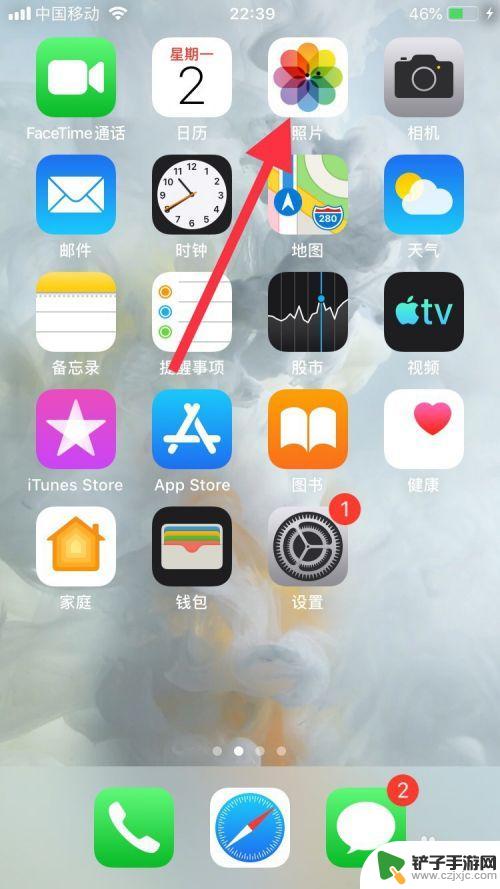
2.进入照片页面,在下面点【为你推荐】,点开后图标呈蓝色。
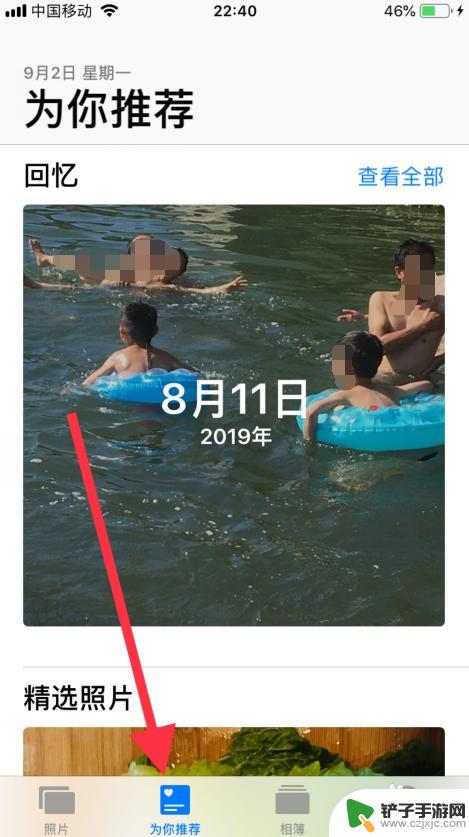
3.进入为你推荐主页,点右上方的【查看全部】蓝色字体。
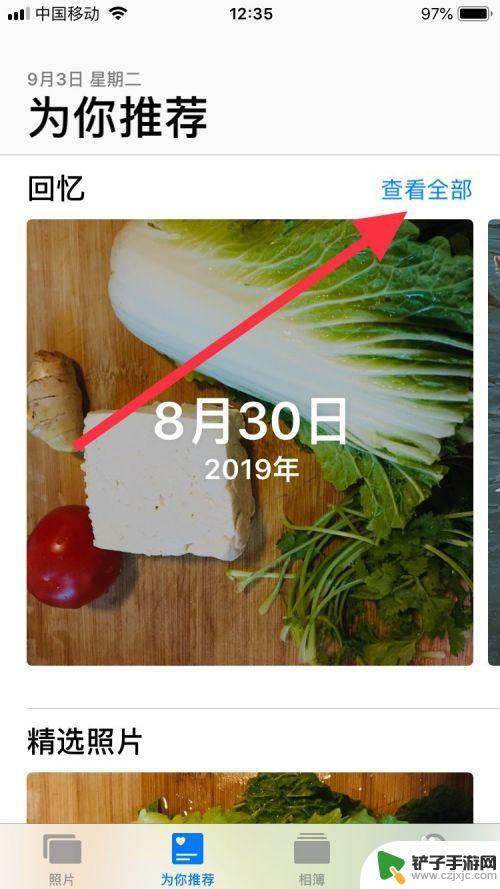
4.在里面选取自己喜欢的图片,轻触屏幕中选中图片。
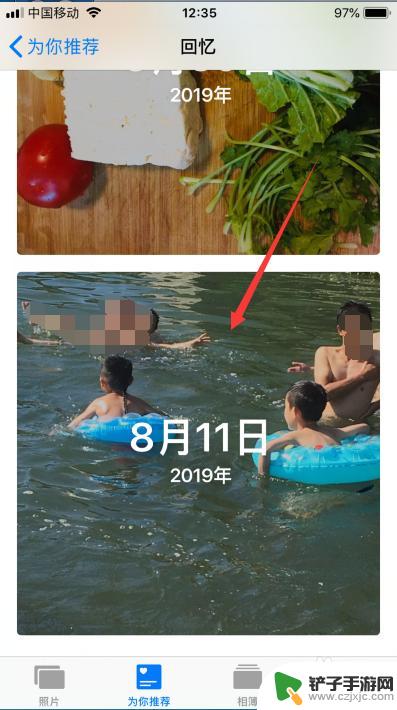
5.进入回忆主页面,点击右边的【播放按钮】。即可播放当天的图片。在轻触屏幕我们可以看下出有一栏菜单功能图标,每项功能都不一样。根据自己喜欢的样式进行选择设定。
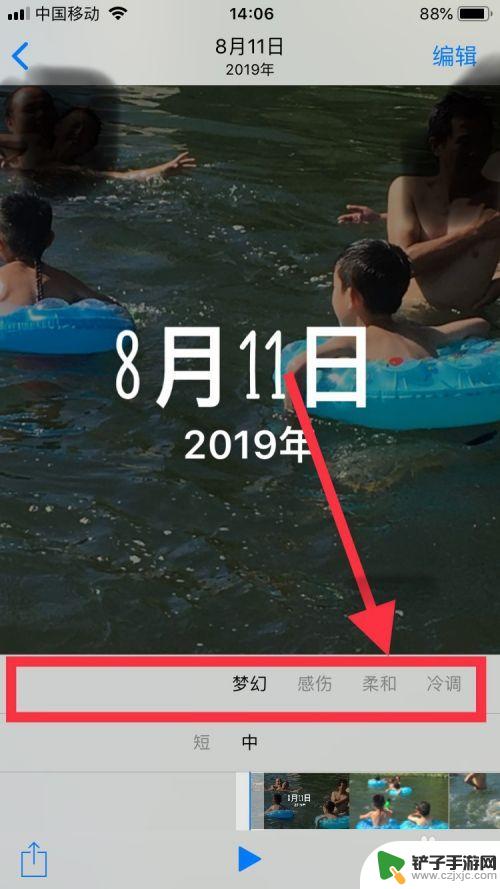
6.视频的长短,可以选下面菜单中的短、中进行调整。然后点或上角【编辑】。
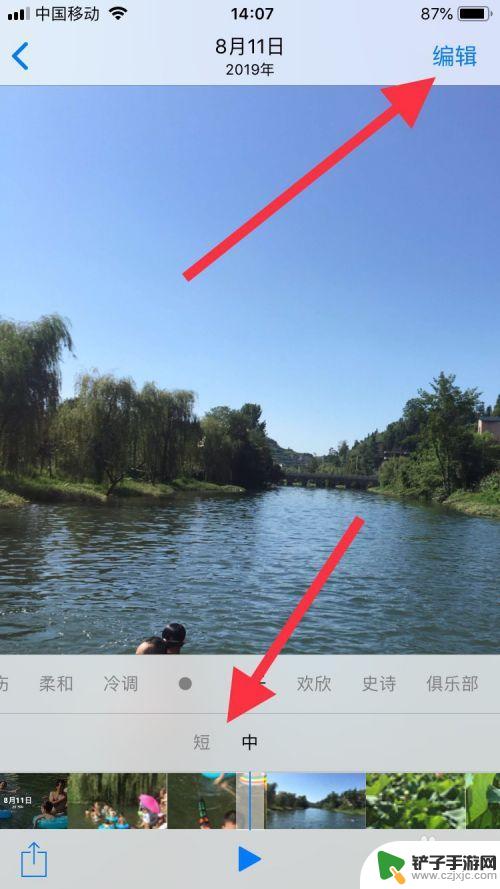
7.进行编辑,根据内容输入主标题、副标题内容,输完后点击【完成】。
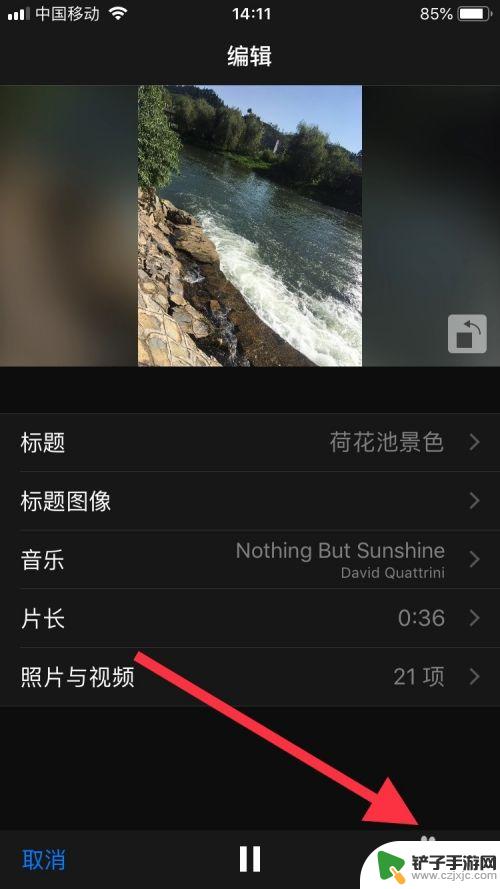
8.编辑完成后需要保存,点击左下角的【上拉按钮】。
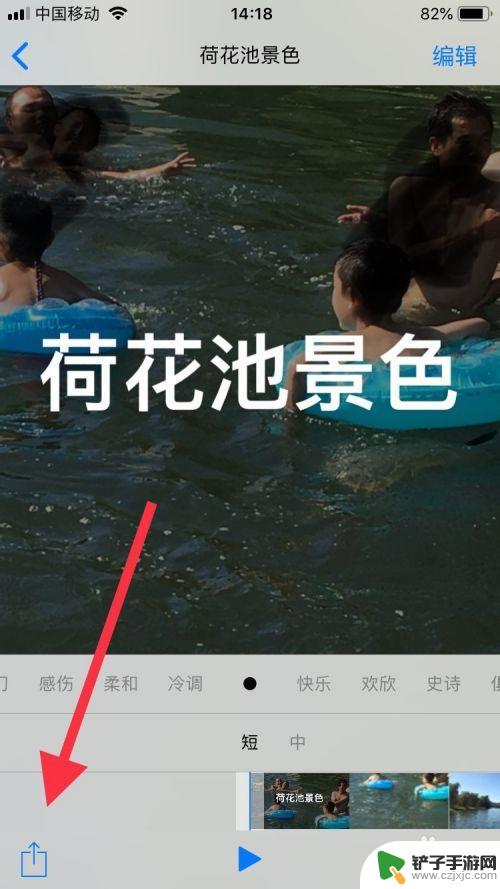
9.选择【保存视频】选项,进行保存。

10.待视频导出完成后面返回到相片里,我们就可以看到刚才制作好的相片视频了。
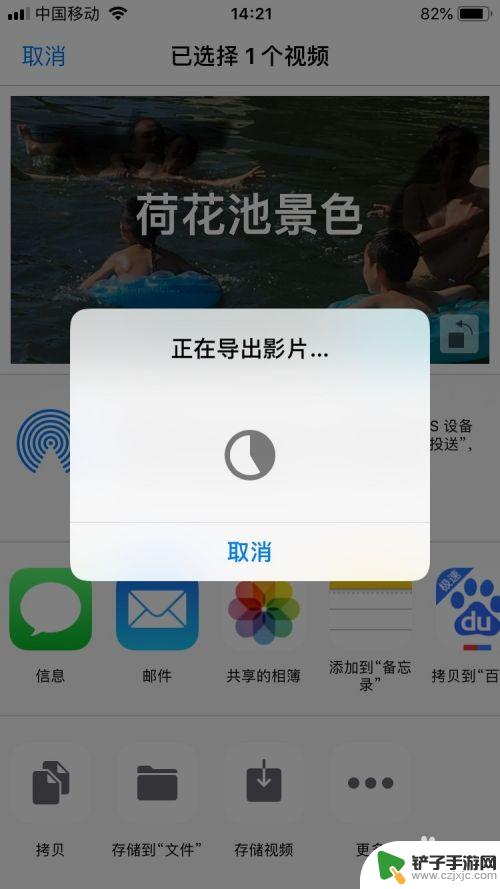
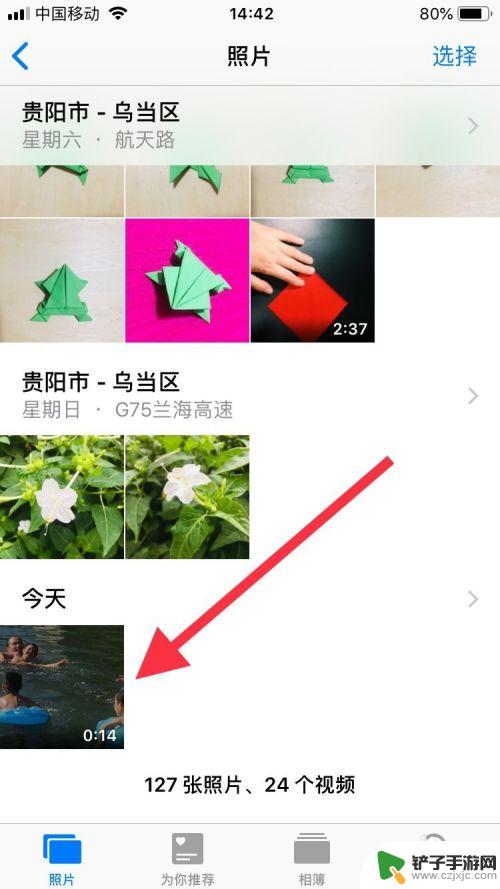
11.总结:
1、打开手机主页,点开【相片】图标;
2、进入照片页面,在下面点【为你推荐】,点开后图标呈蓝色;
3、点右上方的【查看全部】蓝色字体,轻触屏幕中选喜欢图片;
4、进入回忆主页面,点击右边的【播放按钮】。根据内容设定视频音乐、长短、编缉视频主题、完成后进入保存。
按以上图片步骤操作

以上就是苹果手机小技巧怎么做视频的全部内容,碰到同样情况的朋友们赶紧参照小编的方法来处理吧,希望能够对大家有所帮助。














